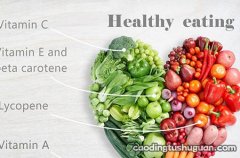苹果7怎么设置手写输入法 苹果7怎么手写输入法设置方法
1.打开【设置】;
【苹果7怎么设置手写输入法 苹果7怎么手写输入法设置方法】

文章插图
2.点击进入【通用】;

文章插图
3.点击进入【键盘】;

文章插图
4.点击弹出页面最上方的【键盘】;

文章插图
5.点击弹出页面的【添加新键盘】;

文章插图
6.点击【简体中文】;

文章插图
7.在弹出页面加选【手写】;

文章插图
8.点击右上角的【完成】;即可成功设置手写 。可以验证以下 。可以看见手写已经添加成功,并且可以成功使用 。

文章插图
温馨提示:键盘个人习惯设置可以直接在设置通用下的键盘页完成设置 。
推荐阅读
- 段泥紫砂壶越养越脏是怎么回事?
- 闰字怎么组四字词语
- 犬瘟狗狗不吃饭怎么办
- 明虾怎么保存比较新鲜
- 额头长痘很痒怎么办,很硬很痛的痘痘怎么处理
- 苹果xr刘海灯怎么闪烁苹果xr刘海灯怎么打开闪烁功能
- 口红会掉色好还是不掉色好,口红经常吃进去会怎么样
- 只狼爱哭鬼的指环怎么获得
- 额头上的痘痘一直不消怎么办,痘痘快好的时候有哪些症状
- 额头红色痘痘怎么消掉,额头长痘能不能化妆